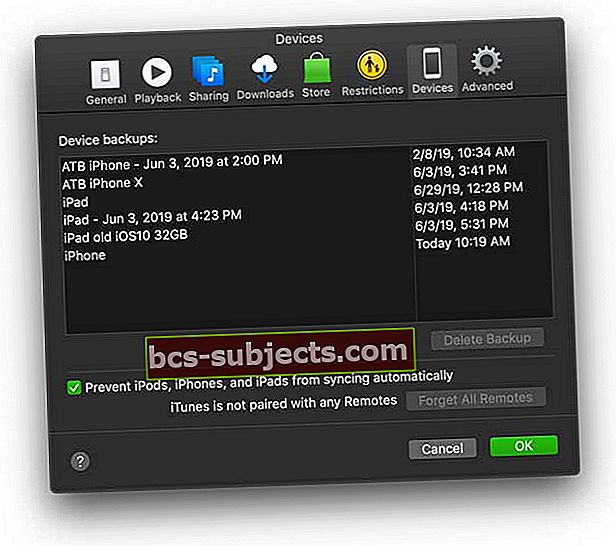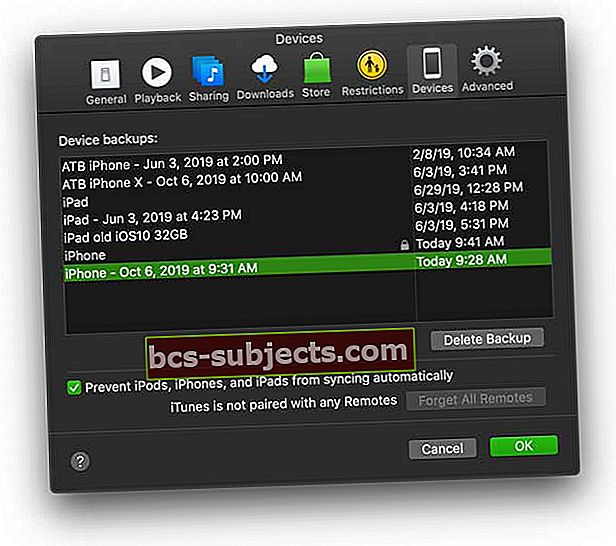„iTunes“ arba „Finder“ gali sukurti atsarginę jūsų duomenų kopiją iš visų „iOS“ įrenginių; „iPhone“, „iPad“ ar „iPod touch“. Pagal numatytuosius nustatymus „iTunes“ ir „Finder“ kiekviename „iOS“ įrenginyje saugo tik vieną atsarginę kopiją. Tai yra papildoma atsarginė kopija, o atsarginė kopija yra tik pasikeitusiems duomenims. Taigi, kai sinchronizuojate įrenginį „dar kartą“, atsarginės kopijos failas iš tikrųjų perrašomas nauju turiniu ir seni duomenys ištrinami.
Tačiau norėdami saugoti, galbūt norėsite archyvuoti senas atsargines kopijas, kad išsaugotumėte senesnes „iPhone“, „iPad“ ar „iPod touch“ atsargines kopijas, tik tuo atveju, jei norite ar turite ką nors atkurti.
Kaip archyvuoti „iPhone“, „iPod“ ar „iPad“ „iOS“ arba „iPadOS“ atsarginę kopiją
Pastaba: Šie veiksmai yra panašūs, nesvarbu, ar naudojate „iTunes“, ar „Finder“. Jei naudojate „iTunes“, įsitikinkite, kad kompiuteryje įdiegta naujausia „iTunes“ versija. Jei norite rasti „Finder“, atnaujinkite „MacOS“ į naujausią versiją, į kurią įeina palaikymas kurti atsargines įrenginių kopijas naudojant „Finder“ programą.
- Prijunkite „iOS“ įrenginį prie kompiuterio
- Eikite į „iTunes“> Nuostatos („Windows“: pasirinkite Redaguoti> Nuostatos)

- Pasirinkite Prietaisai
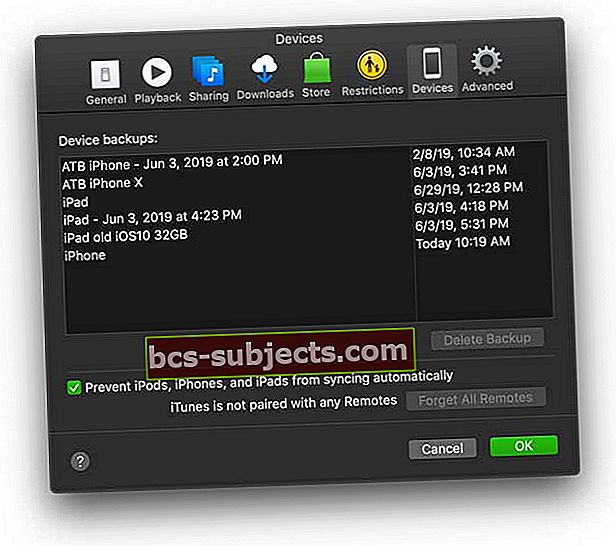
- „Device Backups“ sąraše raskite įrenginio atsarginę kopiją, kurią norite archyvuoti
- Spustelėkite „Control“ arba dešiniuoju pelės mygtuku spustelėkite tą atsarginę kopiją ir pasirinkite Archyvas iš parinkčių: Ištrinti, Archyvuoti ir Rodyti „Finder“

- Suarchyvavus, jūsų atsarginėje kopijoje rodoma atsarginės kopijos data ir laikas
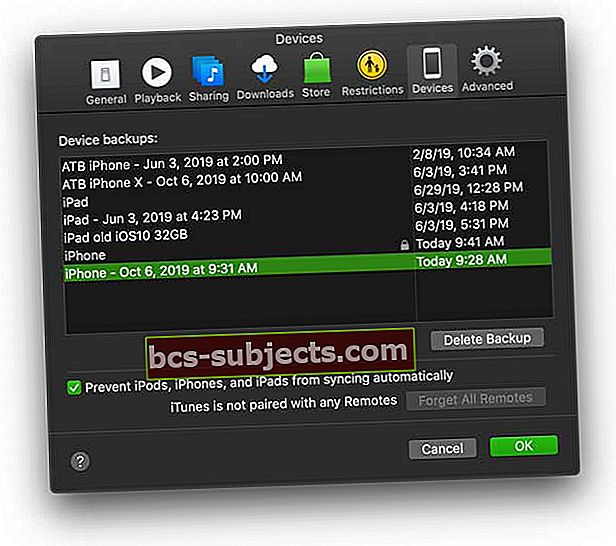
- Kitą kartą, kai sinchronizuosite įrenginį, „iTunes“ sukuria visiškai naują atsarginės kopijos failą ir neperrašo jūsų archyvuotos atsarginės kopijos
Jei norite atkurti „iPhone“, „iPad“ ar „iPod touch“ iš archyvuotos atsarginės kopijos (senų atsarginių kopijų), perskaitykite šį straipsnį ir sužinokite, kaip tai padaryti.
Kaip rasti konkrečią „iDevice“ atsarginę kopiją
- Atidarykite „iTunes“
- Pasirinkite Preferences („Windows“: pasirinkite Edit> Preferences)
- Spustelėkite Įrenginiai
- Valdikliu spustelėkite arba dešiniuoju pelės mygtuku spustelėkite norimą atsarginę kopiją ir pasirinkite Rodyti „Finder“
Norėdami rasti įrenginio atsargines kopijas, skaitykite šį straipsnį. Kur „iPhone“, „iPad“ ar „iPod touch“ atsarginės kopijos saugomos „Mac“ arba „Windows“
Kaip ištrinti „iOS“ ir „iPadOS“ atsargines kopijas
- Pasirinkite „iTunes“> Nuostatos („Windows“: pasirinkite Redaguoti> Nuostatos)
- Spustelėkite Įrenginiai
- Pasirinkite atsarginę kopiją, kurią norite ištrinti
- Spustelėkite Ištrinti atsarginę kopiją, tada patvirtinkite
Tvarkykite „iPadOS“ ir „iOS“ atsargines kopijas, kurias saugote „iCloud“
Jei taip pat naudojate „iCloud Backup“, iCloud.com nerasite atsarginių kopijų sąrašo. Vietoj to, raskite „iCloud“ atsargines kopijas pačiame „iOS“ įrenginyje.
- Naudodami „iOS 11+“, eikite į Nustatymai> „Apple ID“> „iCloud“> Tvarkyti saugyklą> Atsarginė kopija
- Jei naudojate „iOS 10.3“, eikite į Nustatymai> „Apple ID“> „iCloud“>palieskite diagramą, kad parodytumėte „iCloud“ naudojimą, ir pasirinkite Tvarkykite saugyklą
- Jei naudojate „iOS 10.2“ ar naujesnę versiją, eikite į Nustatymai> „iCloud“> Saugykla> Tvarkyti saugyklą